word中怎么划下划线的三种方法
发布时间:2016-12-18 16:58
相关话题
给文档里添加下划线是我们平常最常用的功能之一,比如标注一些经典语句或者做个标记等,那么在word里如何做到这一点呢?在下面就由小编为大家分享下word中划下划线的技巧,希望能帮助您。
word中划下划线方法一:
步骤一:打开您要处理的文档,此处以Word2010作为模板介绍,其他都差不多
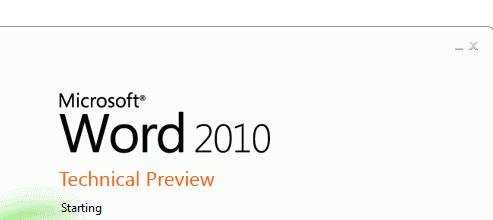
步骤二:选中您要处理的文字(即您要添加下划线的文字),如下图所示,添加下划线有三种方式
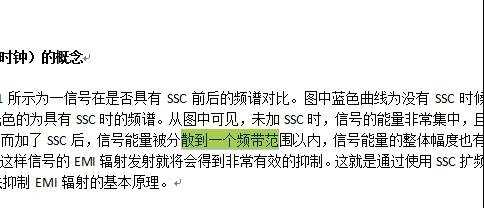
步骤三:您可以在您选中的文字上点击右键,出现如下图所示菜单,选择上方的“U”即可
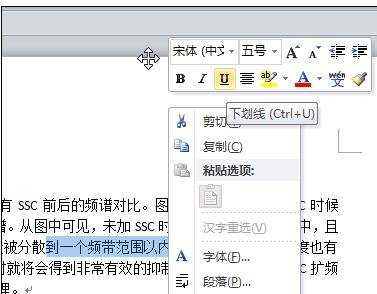
word中划下划线方法二:
您可以选中要处理的文字后,在开始菜单下找到同样的“U”图标点击即可
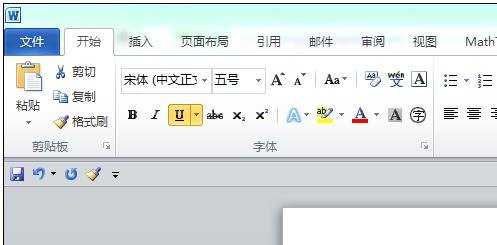
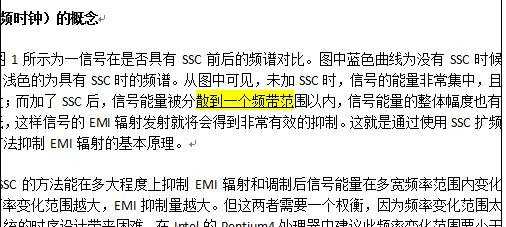
word中划下划线方法三:
步骤一:我们还是通过word2007建立一张带有文字的文档,如图。

步骤二:然后选中我们打算添加下划线的文字内容,接着点击格式栏的“字体”——“下划线”,我们以整个文档为例,如下图,我们选择全部文字内容
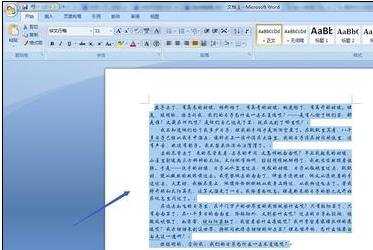
步骤三:然后点击字体下的下划线图标,然后我们就看到所有文字下方都有了下划线
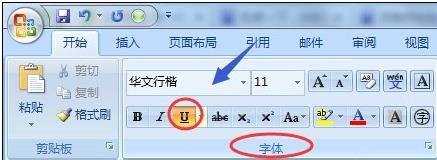
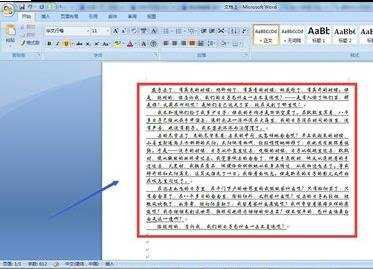

word中怎么划下划线的三种方法的评论条评论